TPYBoard是一块能运行MicroPython的单片机开发板,提供了用于控制各种单片机接口的底层Python操作系统。
下面以TPYBoardv10x为例,给大家提供一个快速入门TPYBoard的教程:
一、介绍篇
TPYBoardv10x开发板的USB接头在板子的右上方,SD 卡槽在其左上方。 有4个LED在SD插槽的下方。从LED1到LED4颜色分别是:红色,黄色,绿色,蓝色。 有2个开关:RST是复位开关,USR是用户开关。
TPYBoard开发板不需要任何的编译工具,通过一根通用的USB数据线将其与电脑连接即可。如果连接成功,绿色的LED灯将亮起。同时电脑上就会显示一个盘符。
打开盘符“TPYBFLASH”,由以下四个文件关联组成:
l boot.py:开发板启动时将执行这个该脚本,它设置了开发板的多个选项参数
l main.py:包含你的 python 程序的主要脚本,在 boot.py 运行后被执行
l README.txt:包含开启开发板的必要基础信息
l tpycdc.inf:确认USB设备连接的 Windows 配置文件
一、程序编译篇
TPYBoard提供了两种程序编译方式:
l 通过通用的文本编辑器
l 通过其提供的PythonEditor编辑器。
1、文本编译方式:
编辑mian.p
用文本编辑器打开main.py文件。Windows 环境下可以使用记事本或者其他编辑器。Mac 和 linux 下使用你喜欢的文本编辑器即可。打开文件后你将看到如下的一行:
# main.py -- put your code here!
该行以“#”字符开始,意味着只是一个注释。这样的命令行不会被执行,仅为代码提供信息用。
在这个 main.py 加多两行,如下所示:
import pybpyb.LED(4).on()
第一行表明使用 pyb 模块,这个模块包含了控制开发板的所有函数和类。
第二行打开了蓝色的 LED:先是在 pyb 模块中使用了 LED 类,创建了 LED 4 的实例,然后将其点亮。
保存并关闭 main.py文件, 然后在 USB 设备中退出(或者卸载),就像退出移动磁盘一样。
按下板上的PST复位键将重置开发板并运行写好的程序。当按下复位键后绿色的 LED 将快速闪烁,然后蓝色的 LED 保持长亮,一个程序的运行就完成了。
2、PythonEditor编辑器
TPYBoardv10x开发板可以搭配其在线编程工具PythonEditor进行拖拽编程!拖拽编程、代码编程同步进行,真的是福音有木有!
在线编程网址:www.tpyboard.com/pythoneditor
使用步骤:(简单介绍一下,感兴趣的小伙伴可以自己去官网看,都是免费哒)
(1)通过Python Editor拼插编程工具得到拼插程序,如下图所示,点击下载“main.py”程序文件。
(2)将下载的“main.py”程序拷贝到TPYBoardv102所对应的电脑盘符“TPFlash”中
(3)等待存储完毕即板子上的红灯熄灭后,可通过putty软件运行该程序或者使用板载的RST复位按键(不推荐使用)运行程序。
审核编辑黄宇
-
led
+关注
关注
242文章
23272浏览量
660789 -
开发板
+关注
关注
25文章
5046浏览量
97435 -
TPYBoard
+关注
关注
1文章
4浏览量
4702 -
Micropython
+关注
关注
0文章
68浏览量
4735
发布评论请先 登录
相关推荐
三分钟学会Docker基本操作,快速入门容器威廉希尔官方网站 !
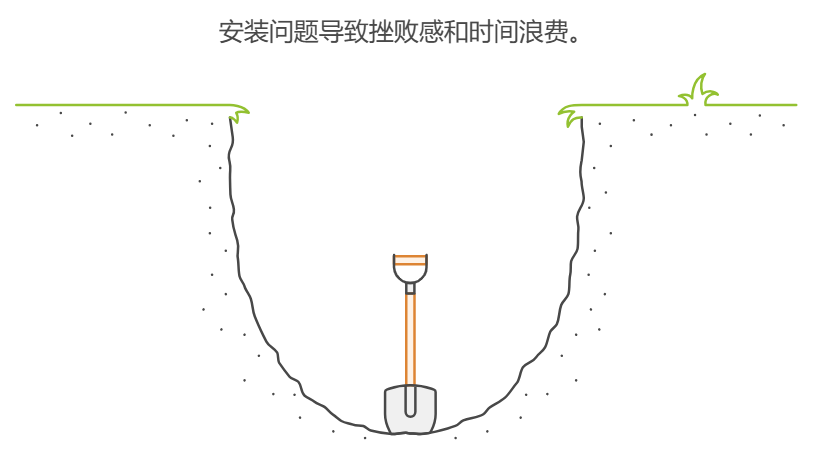
我用了3分钟,从零实现了单片机的点灯开发!
岚图发布“琥珀电池”,续航达900km,10分钟充电即可满足450km续航
谷歌为iOS用户提供"快速删除"功能,快速清理15分钟浏览记录
5分钟学会制作高速吹风机

3分钟快速实现串口PLC远程下载程序操作说明





 MicroPython快速入门:10分钟学会使用TPYBoard
MicroPython快速入门:10分钟学会使用TPYBoard

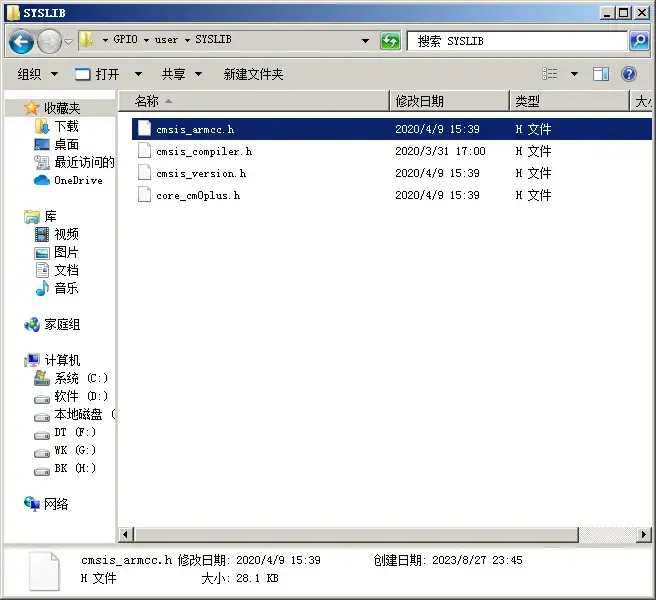











评论